VMware Workstation14 的下载和安装、创建新的虚拟机
最近在网上看到VMware WorkStation下载安装和创建新虚拟机教程都是分开的,并且都不太详细;此文章为"一站式”下载安装和创建。
VMware Workstation下载和安装:
首先下载VMware Workstation:
由于官网下载需要购买才能使用,我们还是使用免费的破解版吧:https://pan.baidu.com/s/166K9Lr4HMp6au5NCyl_KgQ 从百度网盘中下载,密码为:bxpf(包含许可证!)
点击安装程序安装:
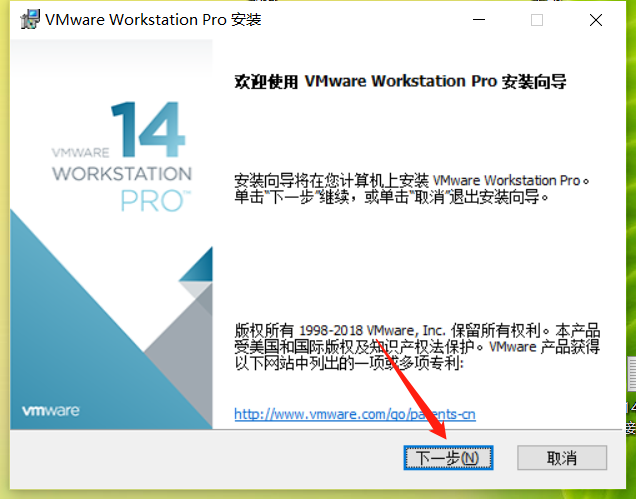
直接点击下一步~
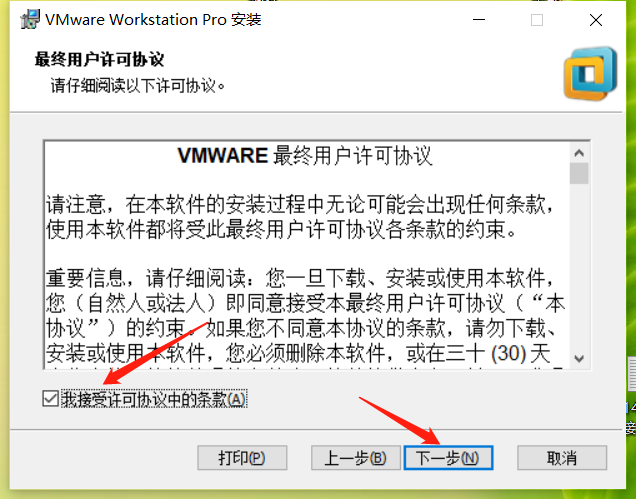
接受用户协议,下一步~
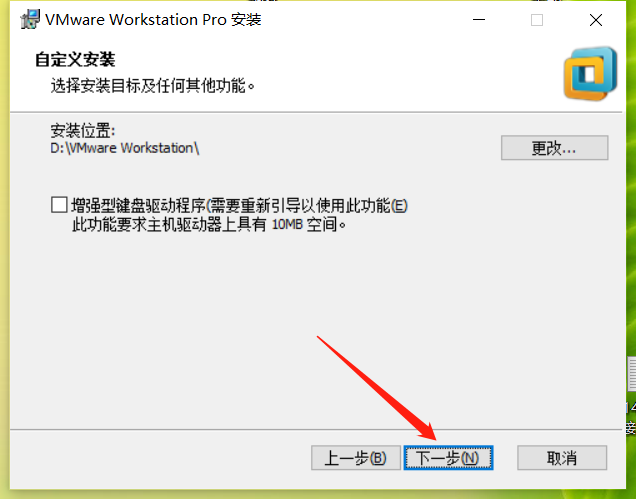
增强型键盘驱动程序(可选可不选),安装位置看个人,点击下一步~

这个和win10检查更新一样(最好两个都不选),点击下一步~
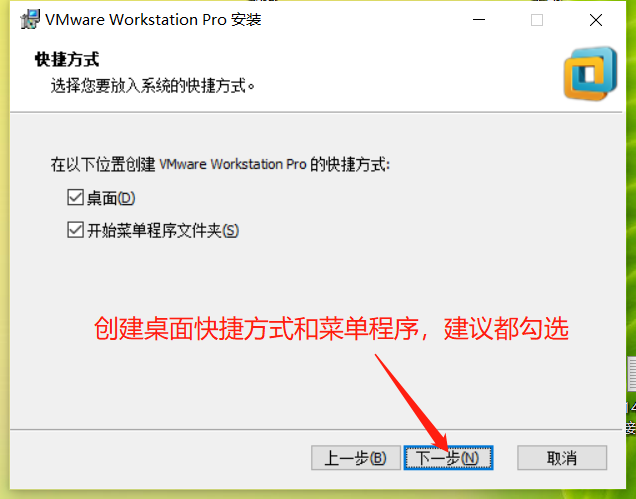
默认下一步~
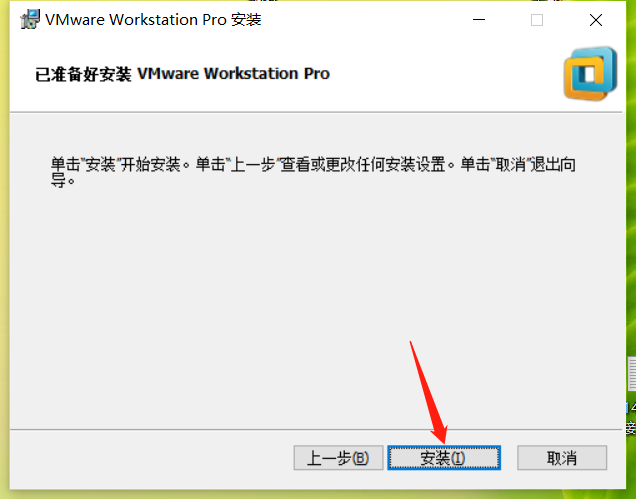
点击安装~
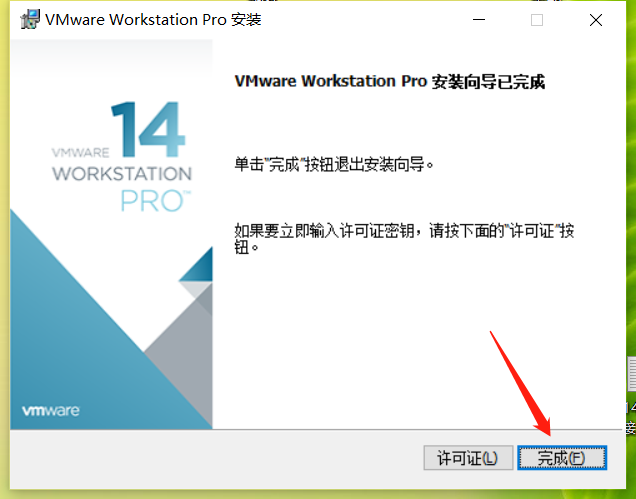
点击完成(许可证可以稍后填入,也可以此步骤填入)
点击完成后,如果VM安装程序提示你需要重启配置文件才能生效,就重启一下,让代码飞一会~
重启后点击桌面VMware Workstation图标,填入许可证!
检验VM安装:vmware安装完成后在网络连接里面查看是否存在vmware对应的网卡
这两个网卡主要作用是保证当前windows系统和虚拟机之间的网络通信
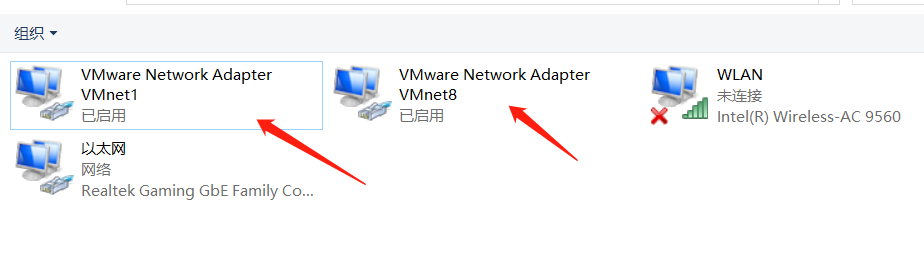
虚拟机镜像下载:
浏览器键入:https://www.centos.org/download/
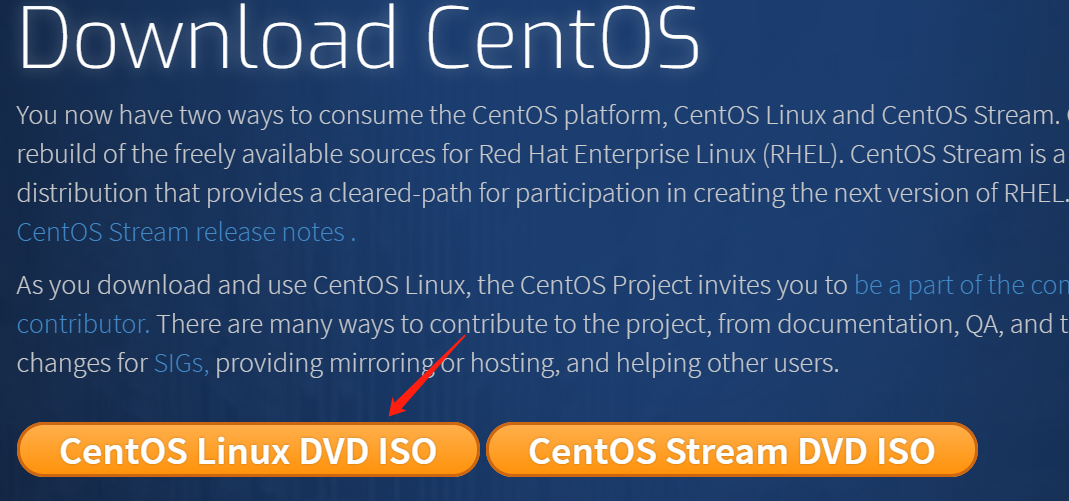
选择CentOs Linux DVD ISO

上面是国产的,下面是国外提供的(此处下载的是阿里云的镜像)。
创建新的虚拟机:
填写完证后,再次打开VM:
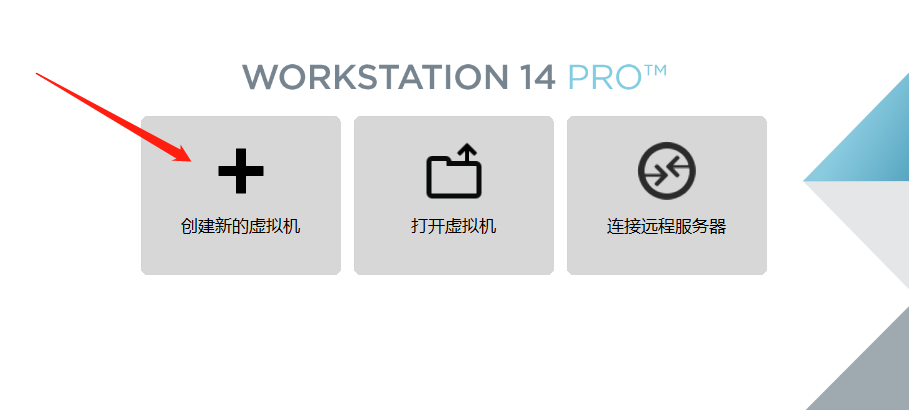
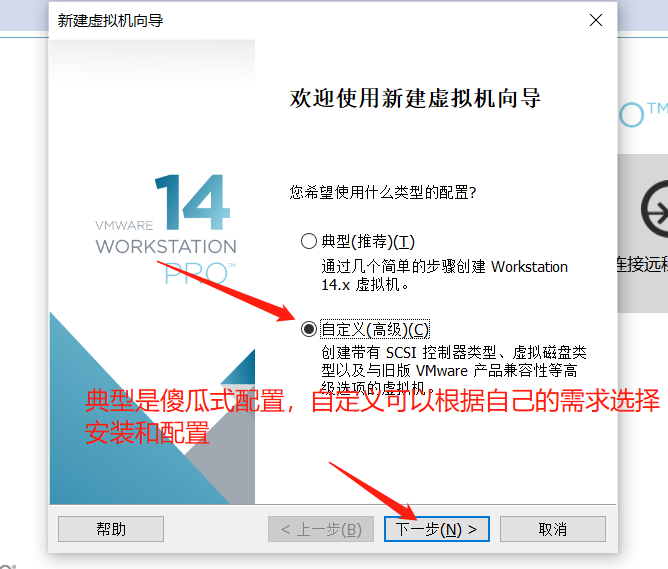
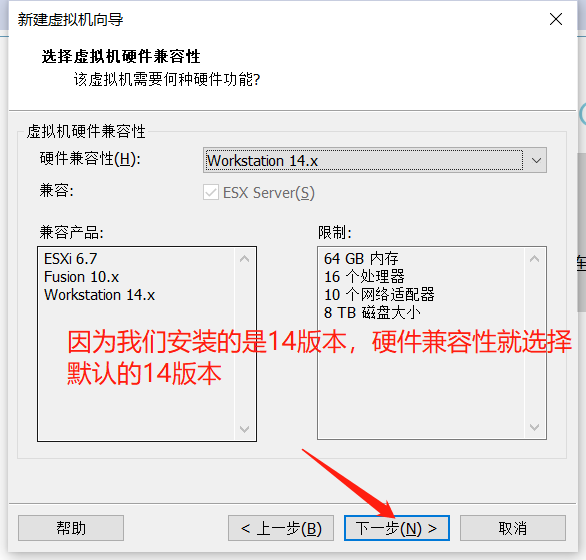
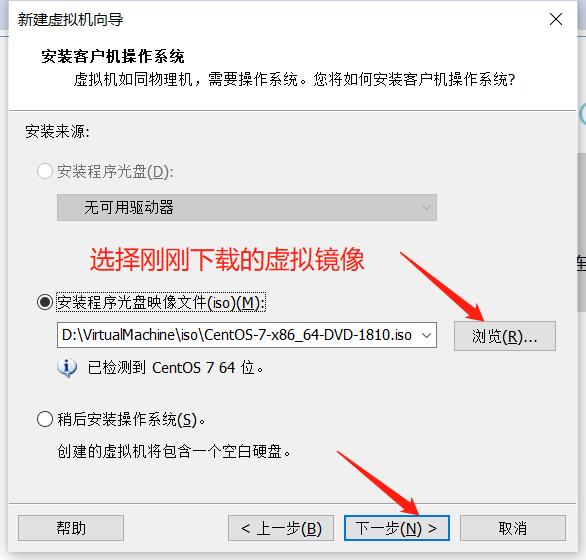
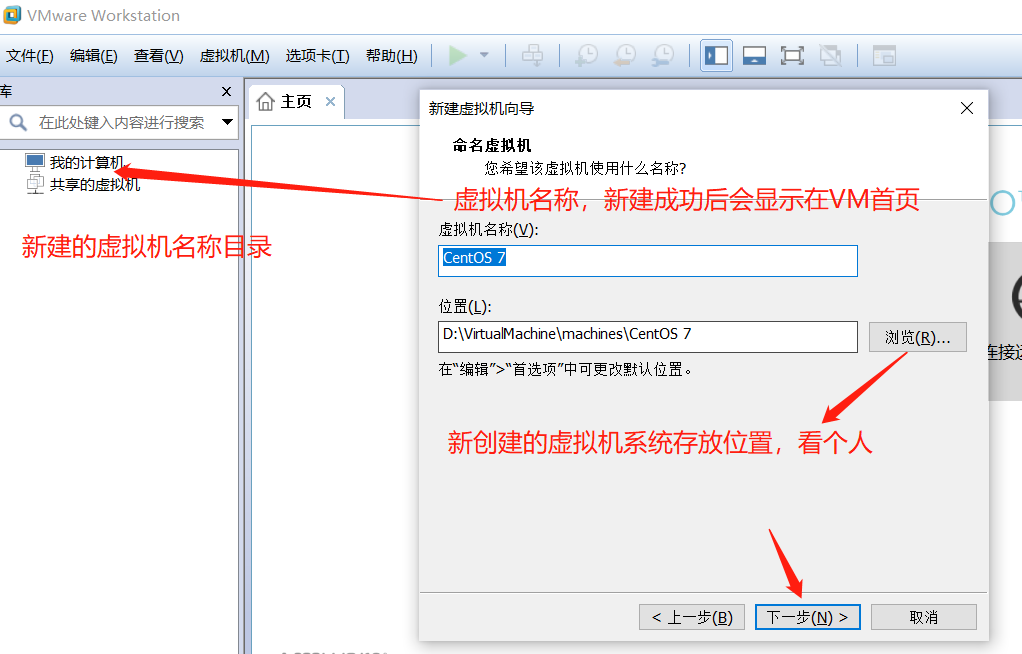
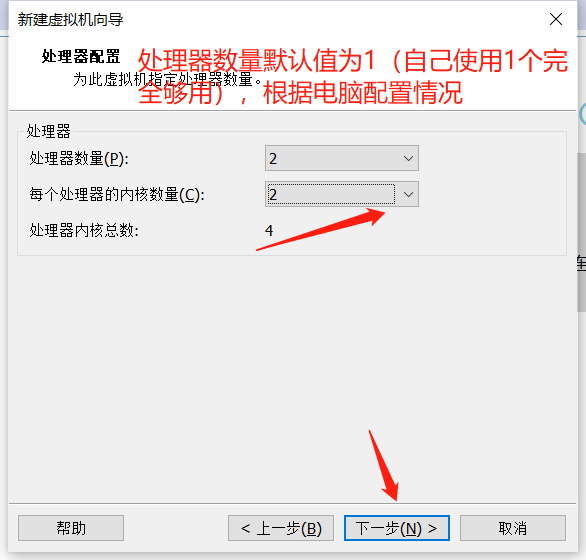
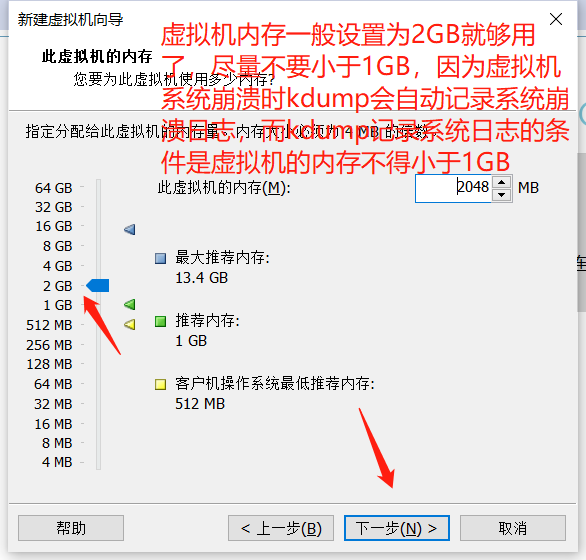
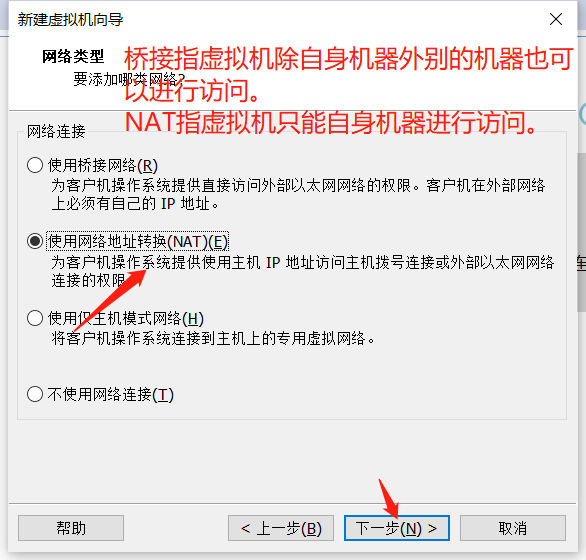
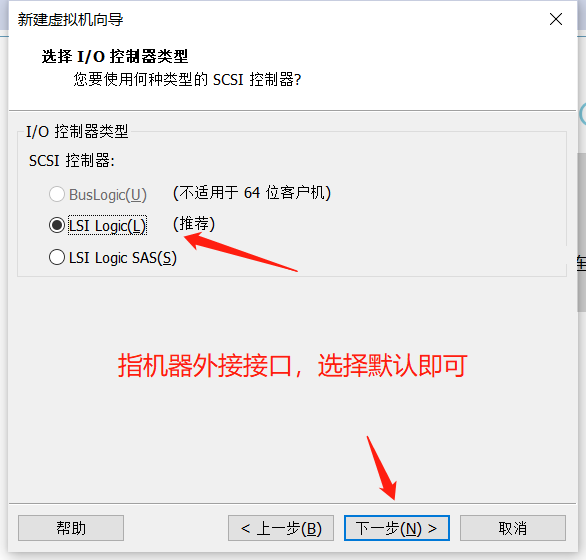
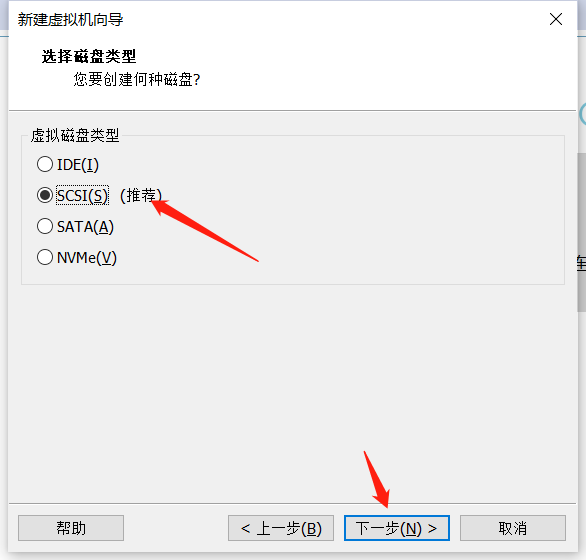
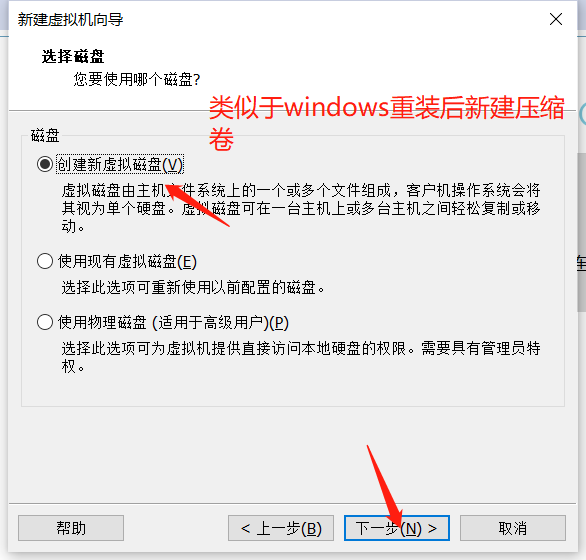
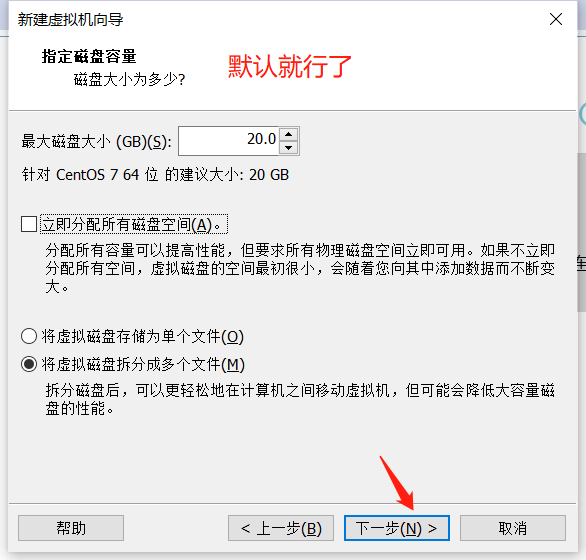
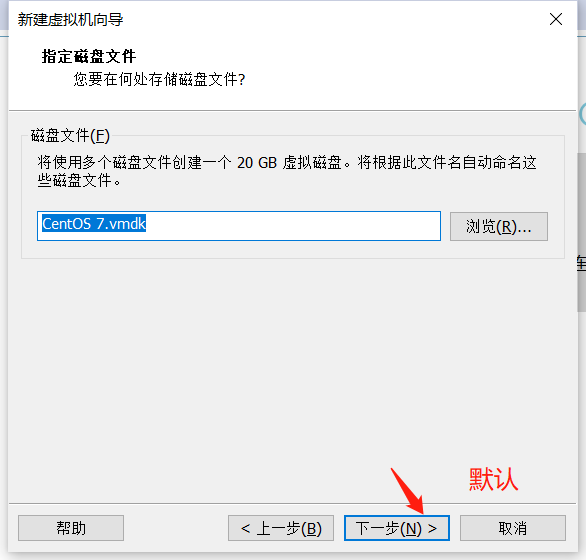
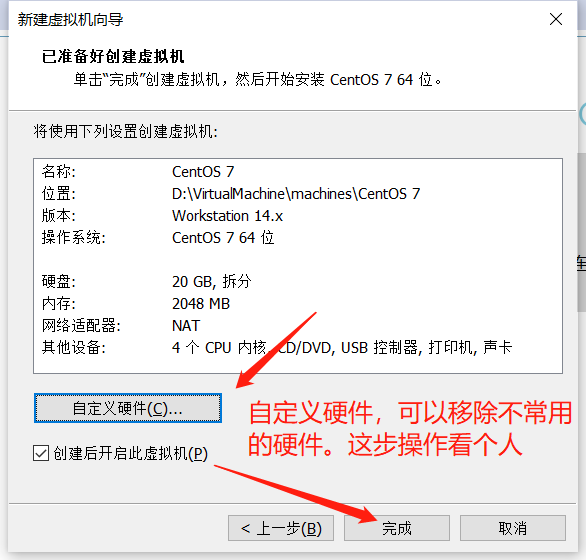
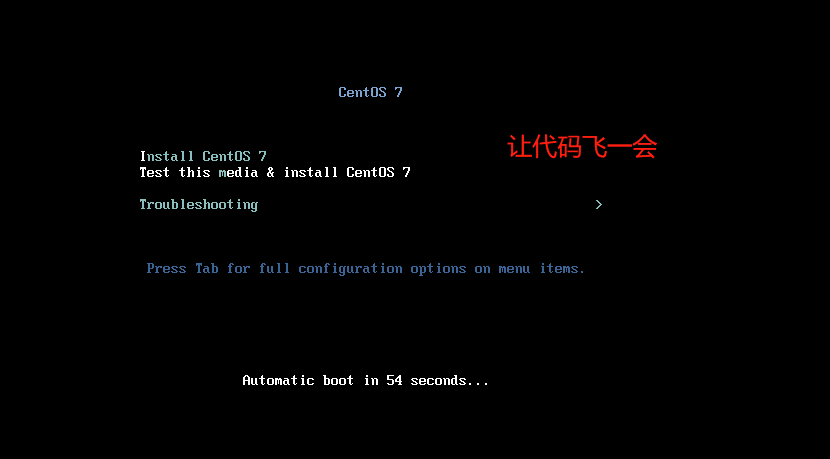
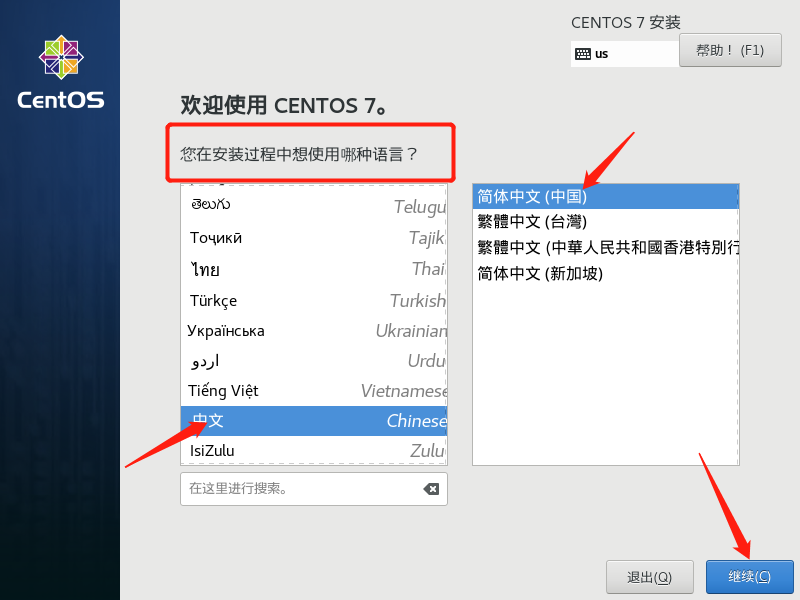
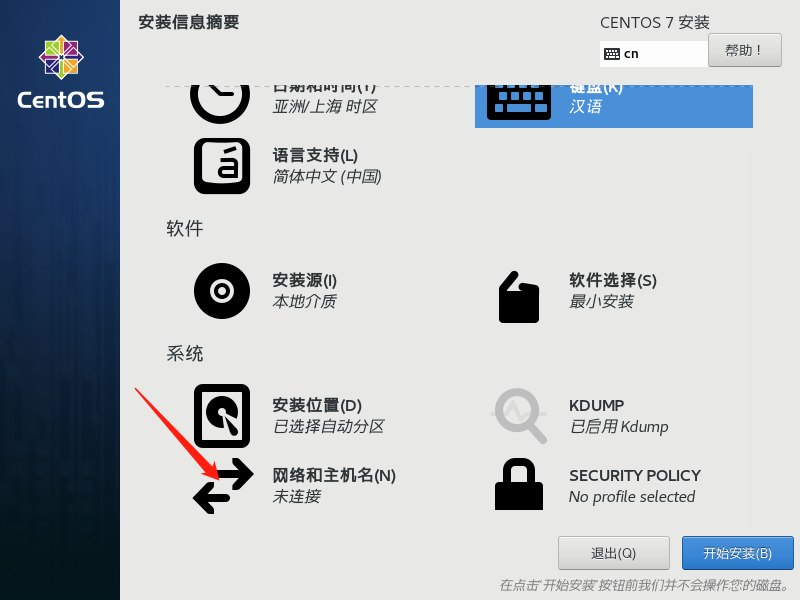
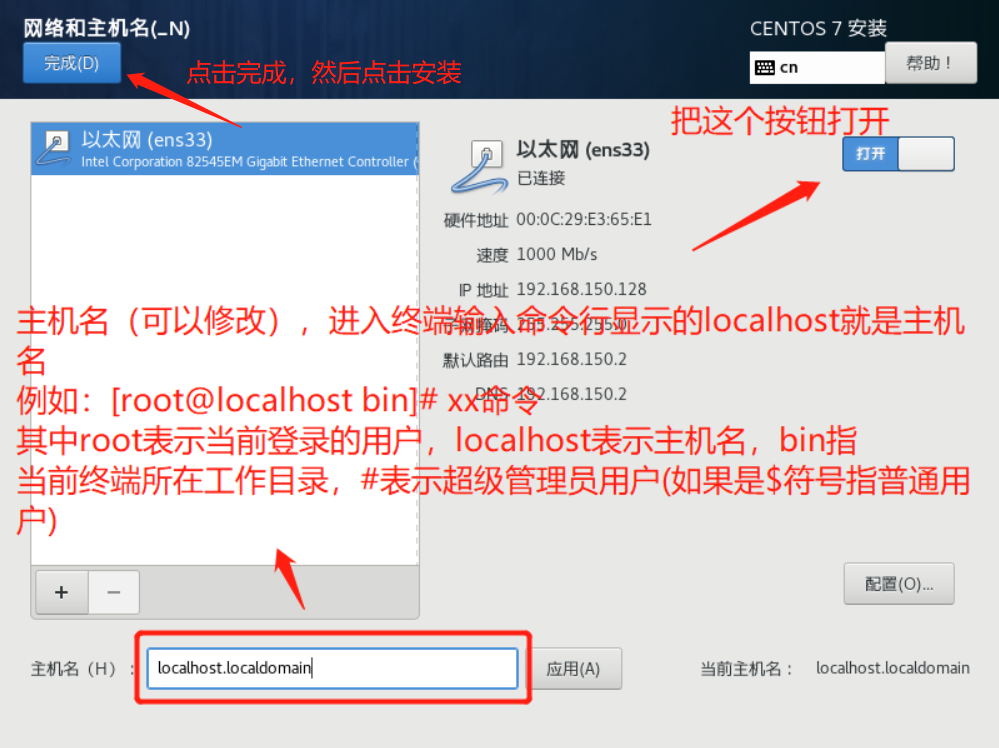
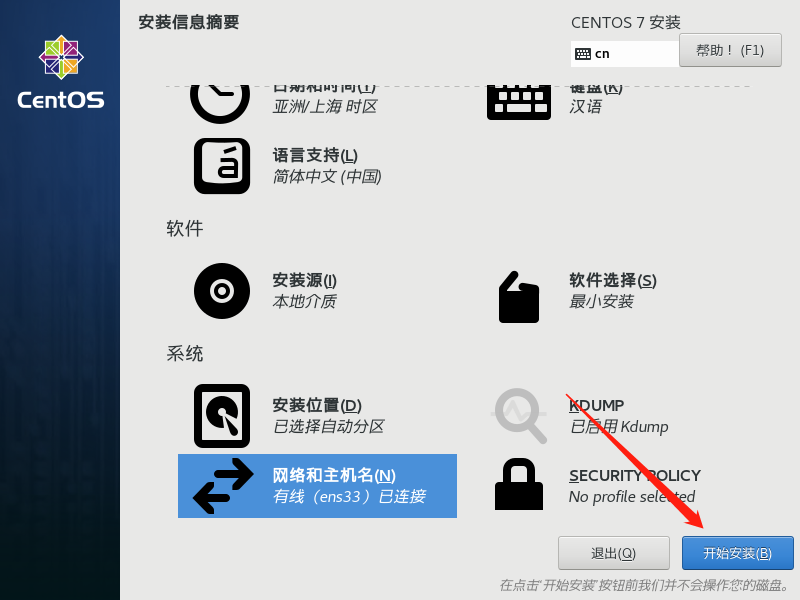
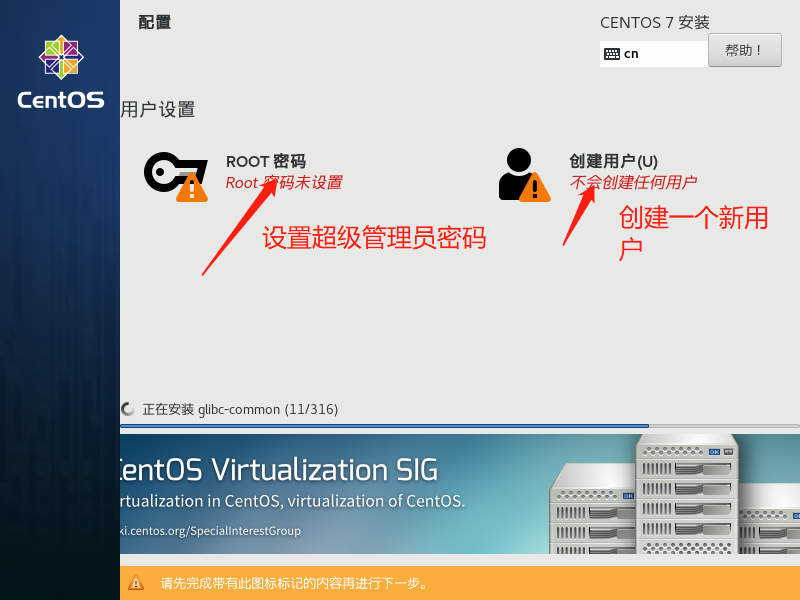
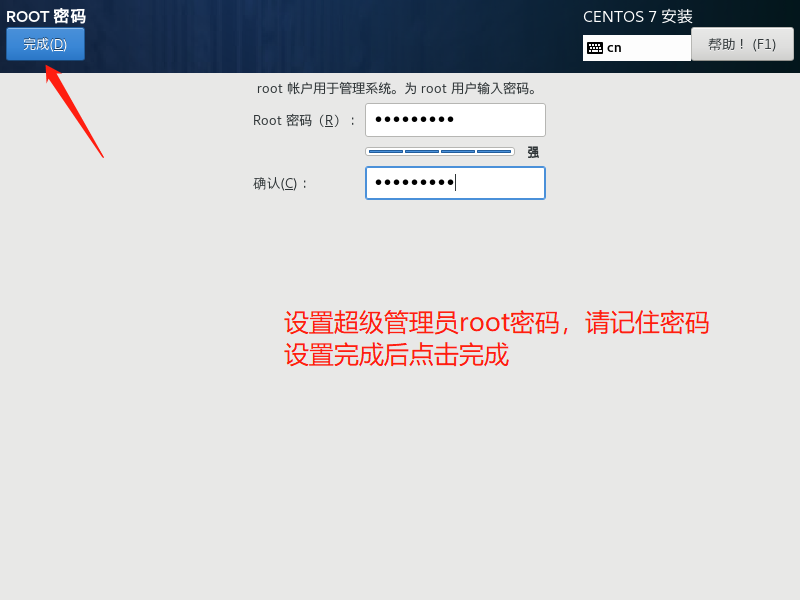
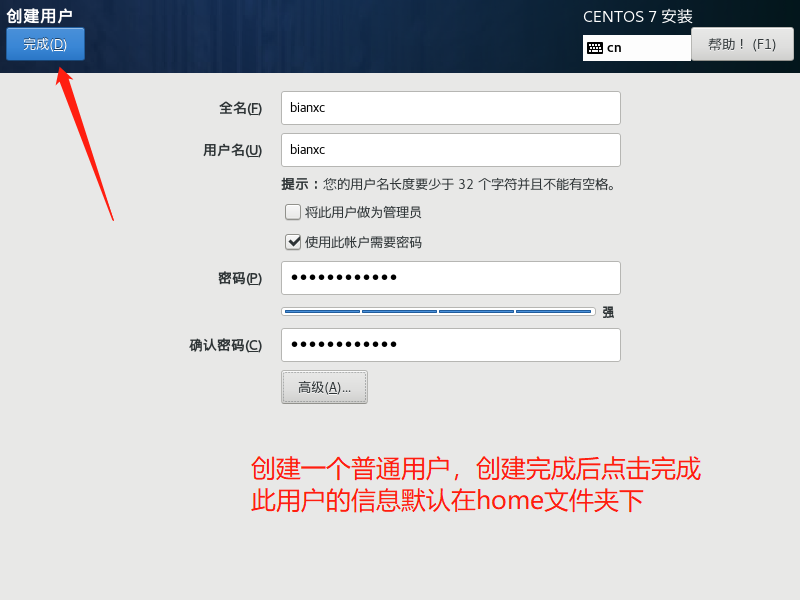
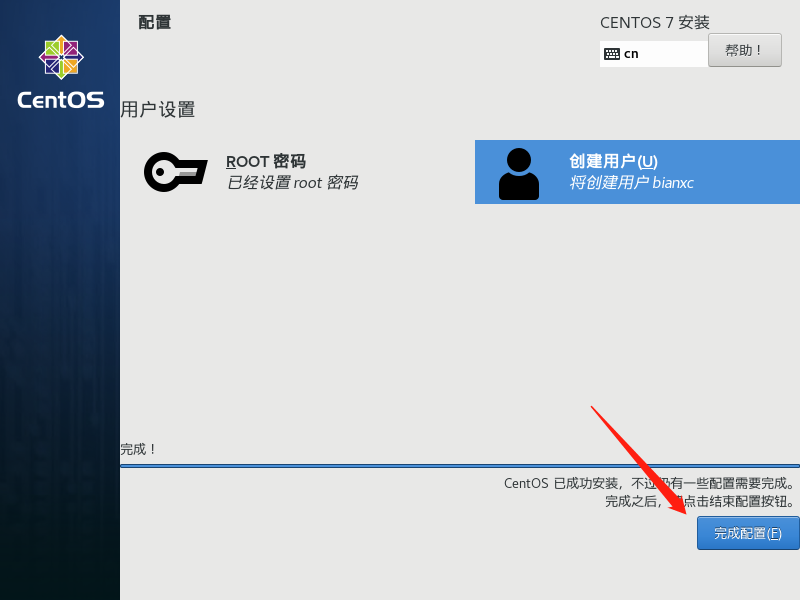
点击重启~
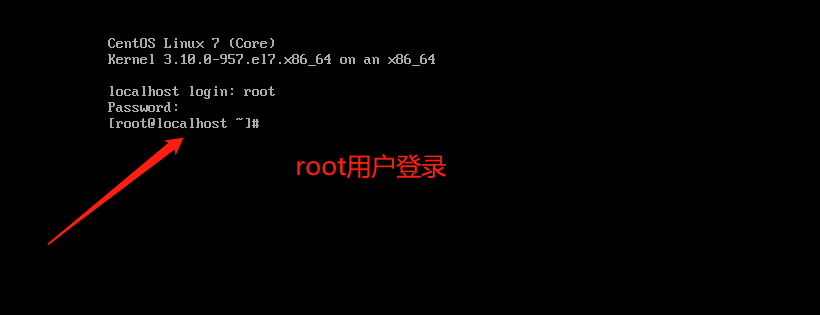
至此,虚拟机的下载安装和新建全部都完成了!



